启动模式怎么查看?win10电脑查看启动模式教程
 2018/09/01
2018/09/01
 51
51
现如今大多数电脑都采用了UEFI的启动模式来引导系统。UEFI可以帮助电脑快速启动。有的用户想要查看自己电脑的启动模式,具体应该怎么做呢?下面就让小编为大家带来win10电脑查看启动模式教程。
1、按下Win+R组合键,在运行窗口中输入cmd,点击确定。
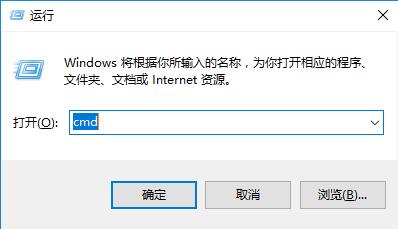
2、在弹出的窗口中输入diskpart,回车。
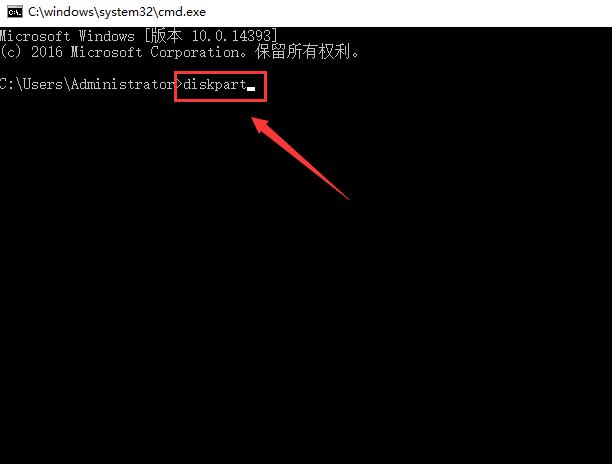
3、在新弹出的窗口界面中输入list disk,回车。
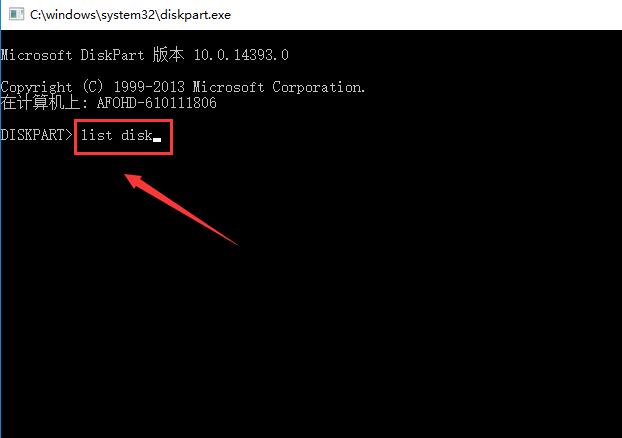
4、之后会显示下图的信息,Gpt下方如果有星号就表示是uefi启动,Gpt下方如果没有星号则是传统启动模式。
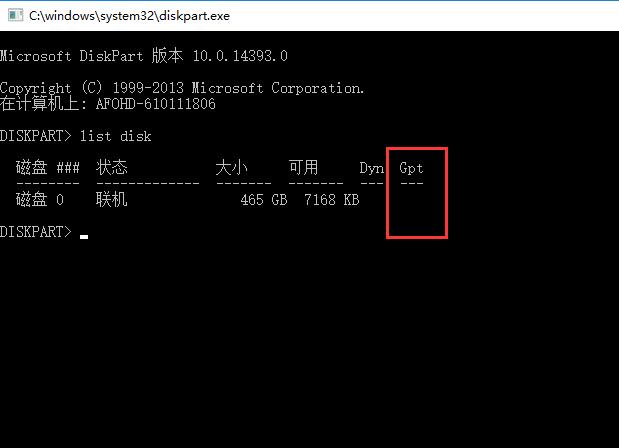
以上就是小编为大家带来的win10电脑查看启动模式教程。在需要查看启动模式的时候,可以使用上述方法进行操作来查看。
